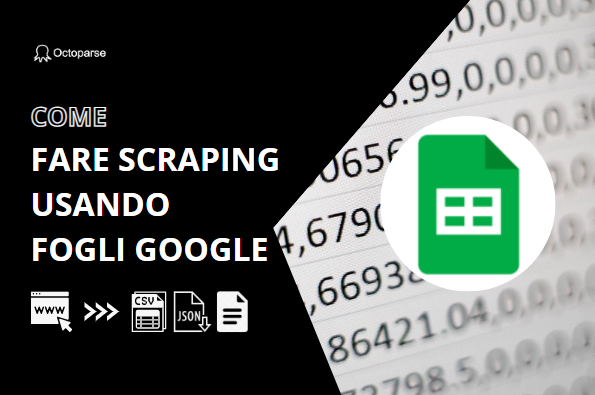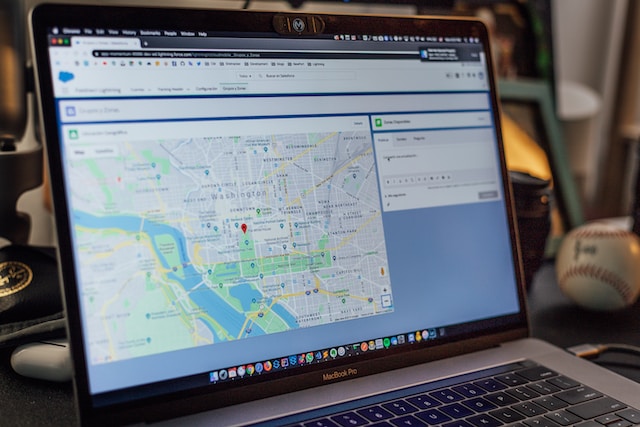Hai mai pensato di poter guadagnare soldi sapendo quanti ristoranti ci sono in un miglio quadrato? Non esiste il pranzo gratis, tuttavia, se sai come usare Google Maps, puoi estrarre e raccogliere il GPS dei ristoranti e memorizzarli nel tuo database.
Leggendo questo articolo, puoi imparare come trovare la latitudine e la longitudine su Google Maps, oltre al metodo semplice per estrarre le coordinate di Google Maps.
Come visualizzare la latitudine e la longitudine su Google Maps
A volte, potresti essere curioso sulla posizione precisa di qualche luogo o potresti aver bisogno di condividerla con i tuoi amici. Trovare la latitudine e la longitudine su Google Maps sarà una buona scelta. Ecco alcuni semplici passaggi su come ottenere le coordinate da Google Maps su Android, iPhone/iPad e computer.
1. Come visualizzare le coordinate di un luogo sul tuo computer
Apri prima di tutto Google Maps sul tuo computer, e clicca con il tasto destro del mouse il posto di cui vuoi ottenere le coordinate. Si aprirà una finestra pop-up, e puoi trovare la latitudine e la longitudine in alto. Clicca col tasto sinistro del mouse e le coordinate verrà copiate automaticamente.
2. Come visualizzare le coordinate GPS di Google Maps su Android/iPhone
Tocca e tieni premuta un’area della mappa che non è etichettata per posizionare un pin rosso dopo aver aperto l’app Google Maps sul tuo telefono Android o iPhone. Se sei un utente Android, puoi trovare le coordinate nella casella di ricerca. Per iPhone, tocca Pin caduto per trovare le coordinate in fondo.
Puoi leggere il tutorial ufficiale di Google per ottenere più informazioni sul trovare e inserire le coordinate su Google Maps.
Come estrarre le coordinate su Google Maps con Octoparse
Potresti notare che le coordinate sono in realtà nascoste all’interno degli URL. In questo caso, dobbiamo estrarre l’URL e utilizzare un’espressione regolare per trovare la stringa di testo esatta che stiamo cercando. Prendiamo come esempio il punto di riferimento Space Needle a Seattle.
Usa lo scraper pre-costruito per Google Maps di Octoparse
Prima, apri Google Maps nel tuo browser e digita “Space Needle” nella barra di ricerca. Dopo che la pagina ha finito di caricare, cerca le coordinate nell’URL. Le coordinate sono posizionate dietro il segno “@”.
Successivamente, possiamo iniziare a estrarre l’URL. L’estrattore di coordinate di Google Maps che utilizziamo si chiama Octoparse: il miglior strumento di web scraping. È facile da usare e puoi fare lo scraping di Google Maps e qualsiasi sito web senza competenze di codifica. Puoi scaricare Octoparse e installarlo rapidamente su Windows/Mac.
https://www.octoparse.it/template/google-maps-scraper-listing-page-by-keyword
Passaggi per estrarre le coordinate su Google Maps
Passaggio 1: Crea una nuova attività
- Apri l’applicazione Octoparse. Copiare l’URL della pagina dei risultati di ricerca su Google Maps e incollare il link nella barra di ricerca sulla schermata principale dello strumento di scraping.
- Clicca su Inizia per cominciare a creare lo scraper.
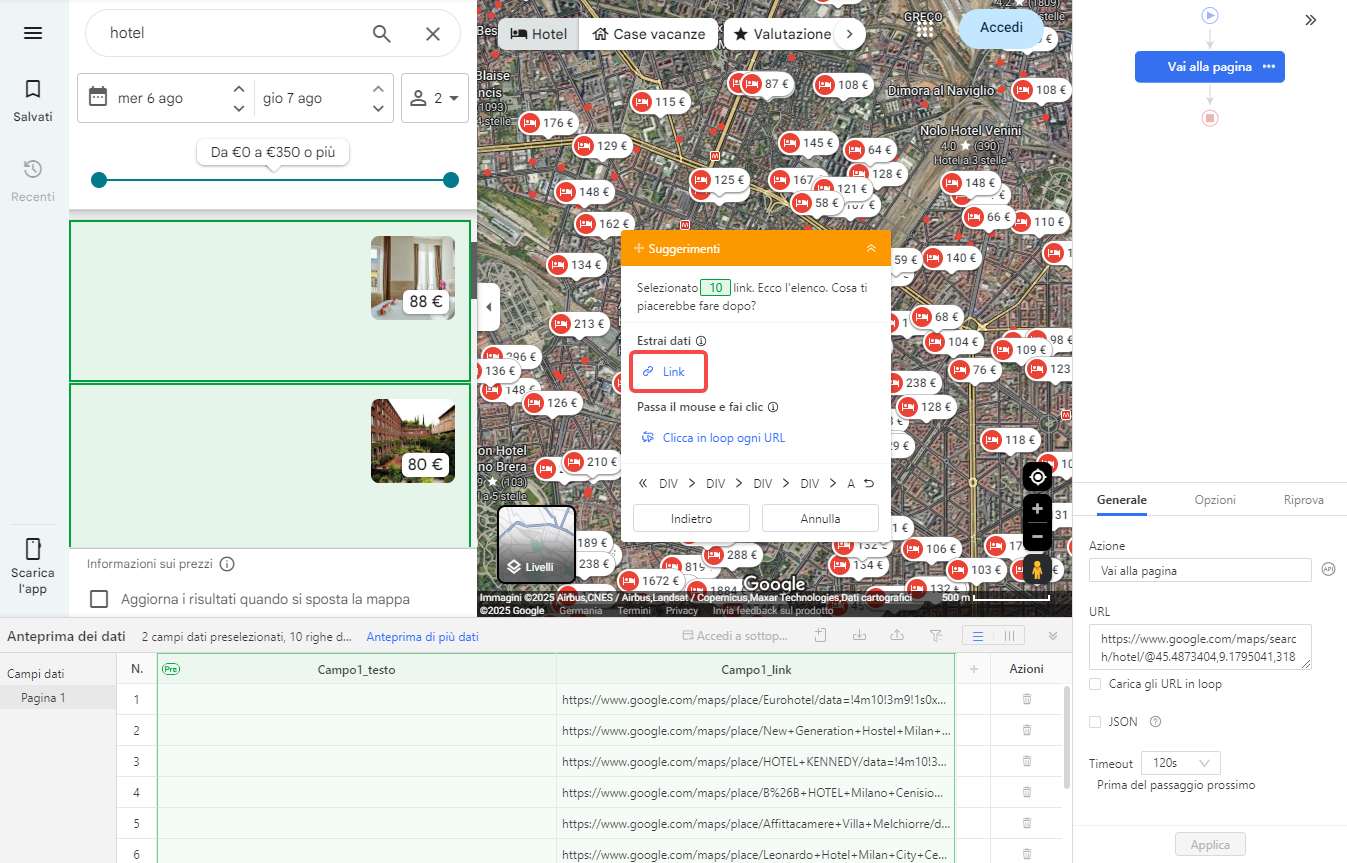
Passaggio 2: Estrai il link e il nome del luogo
- Una volta caricata la pagina, fare clic sul primo risultato di ricerca e questo snippet verrà evidenziato in verde. Clicca sul secondo risultato e viene visualizzato delle scelte sul pannello dei suggerimenti. Seleziona Link e tutti i link veranno estratti in un campo dati.
- Duplica il campo dati. Fare clic su Altro nelle intestazioni del campo dati nuovo per personalizzare il campo. Seleziona aria-label come attributo del data field.

Passaggio 3: Ottieni le coordinate del luogo
- Osservando l’URL del link del luogo possiamo trovare che le coordinate ci sono incluse.
- Duplica il campo dati dei link. Pulisci l’url per estrarre le coordinate usando lo strumento Regex. Spunta “Inizia con” e inserisci “!3d“. Spunta “Termina con” e inserisci “!4d“.
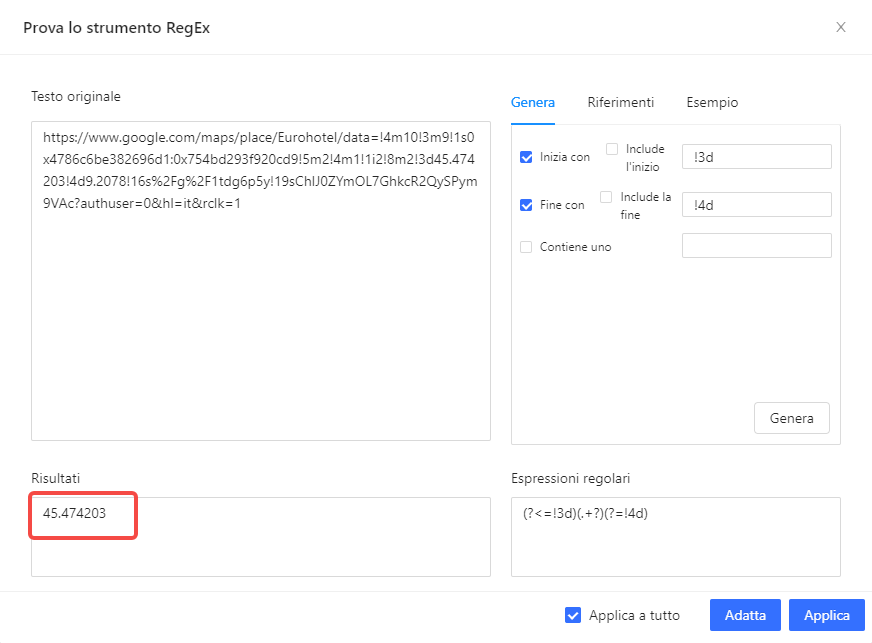
Passaggio 4: Perfeziona i dati estratti ed esegui il task
- Effettua modifiche necessarie per ottenere i dati desiderati. Ad esempio cambia le intestazioni dei campi dati.
- Se tutto è a posto, salva ed esegui l’attività. È possibile esportare i dati in formati file come Excel, CVS o in database dopo il completamento dell’estrazione.
Parole finali
Ora, cosa succede se hai 1000 indirizzi da ricercare? Non preoccuparti, Octoparse ti permette di inserire oltre 10.000 URL quando imposti il task. Se hai domande su come impostare un crawler, ti preghiamo di contattare [email protected]. Octoparse è progettato professionalmente per guidarti nel percorso da principiante a esperto di web scraping. Siamo qui per aiutarti a diventare un maestro artigiano nell’arte del web scraping.